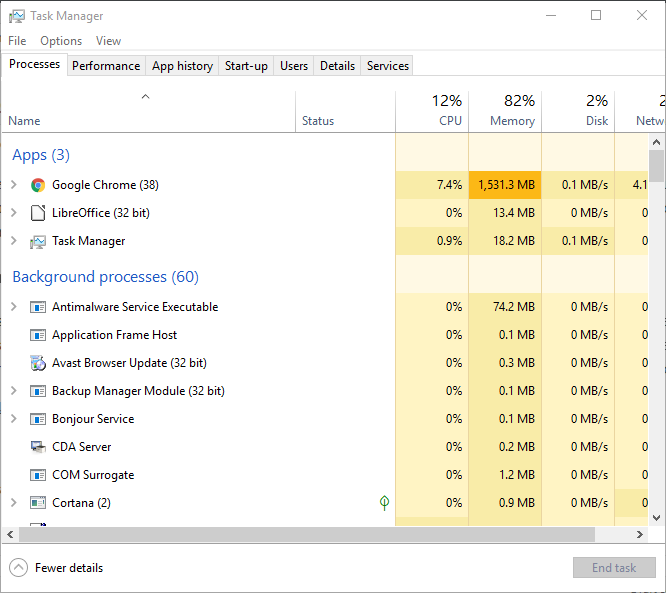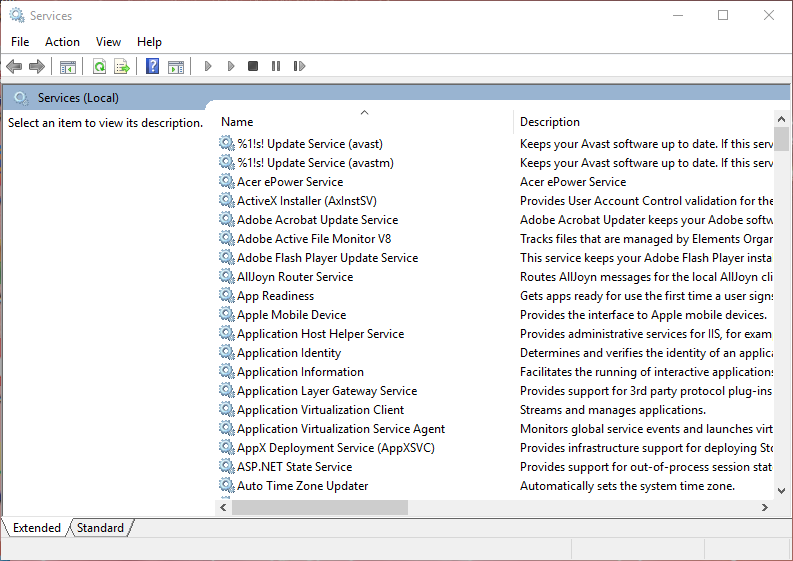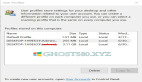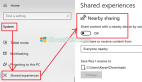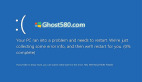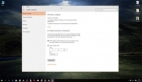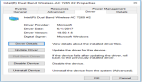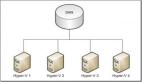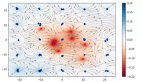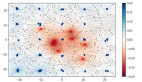您的windows 10任务管理器列表是否加载后台进程? 如果是这样,您可能需要减少后台进程以释放桌面软件的系统资源。 由于后台进程占用内存,将它们切回可能会加速您的笔记本电脑或台式机至少一点。
后台进程通常是Microsoft服务窗口中列出的Microsoft和第三方软件服务。 因此,减少后台进程更多的是终止软件服务。 但是,它们也可以是启动程序和系统监视器。 因此,有几种方法可以在windows 10中修复太多的后台进程。
减少windows 10中的后台进程
1.剥离windows 10启动
任务管理器经常在系统托盘中列出启动程序作为后台进程。 大多数防病毒实用程序都是系统托盘软件。 这些程序通常是通过系统托盘图标上下文菜单打开的。 因此,从Windows启动中删除系统托盘软件是减少后台进程的一种方法。 您可以按如下方式从启动中删除系统托盘软件。
--按Windows键+ X并选择任务管理器打开进程选项卡。
--选择下面直接显示的启动选项卡。
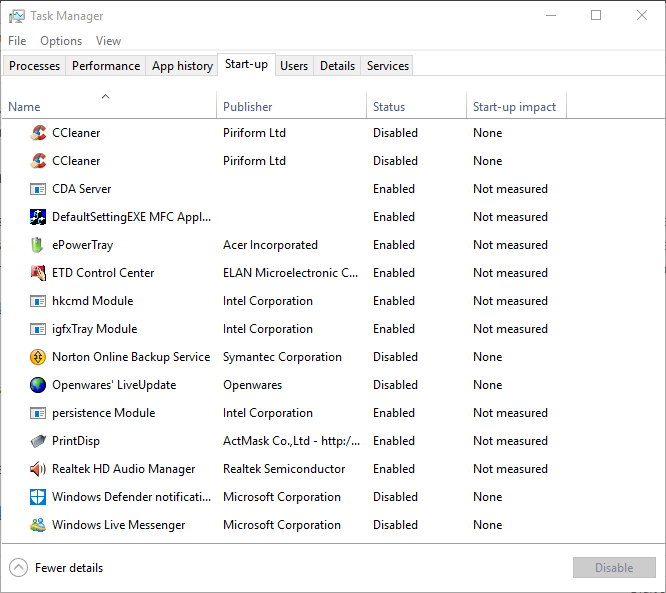
--现在,您可以选择一个系统托盘程序,并按下其禁用按钮将其从Windows启动中删除。
2.使用任务管理器终止后台进程
任务管理器在其“进程”选项卡上列出背景和Windows进程。因此,您可以通过选择它们并单击结束任务来快速终止后台进程。至少暂时停止后台服务。
请注意突出显示进程的系统资源使用情况的RAM和CPU百分比数字。停止浪费最多资源的第三方软件流程。但是,仅限于终止第三方后台服务。不要篡改对操作系统来说更重要的Windows进程。
3.从Windows启动中删除第三方软件服务
在后台服务下列出的许多第三方软件服务可能是Windows启动的一部分。因此,结束任务按钮只会暂时停止这些服务,直到您重新启动Windows。因此,您需要禁用后台进程中列出的一些服务,以确保它们不会在系统启动过程中再次启动。这就是您可以如何配置后台进程下列出的服务的启动。
--在任务管理器中打开进程选项卡。
--通过单击箭头来展开您需要禁用的服务。
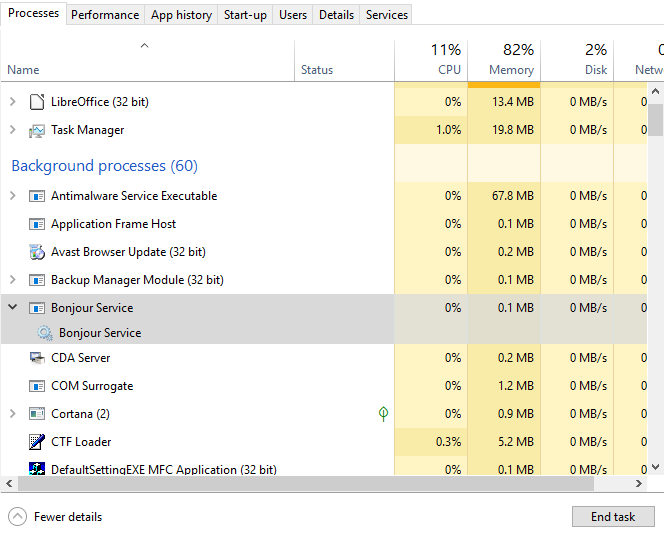
--右键单击该服务并选择打开服务。
--然后在“服务”窗口中双击需要禁用的服务以打开其属性窗口。
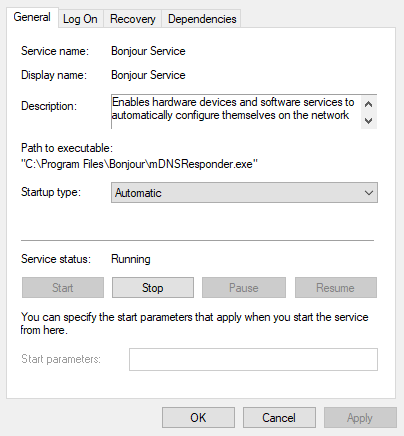
--从启动类型下拉菜单中选择禁用。
--选择应用选项,然后单击确定关闭窗口。从启动类型下拉菜单中选择禁用。
--选择应用选项,然后单击确定关闭窗口。
这将从Windows启动中删除选定的服务。 在禁用服务之前,请注意“服务”窗口中的说明,其中提供了更多详细信息。 然后关掉它,如果你真的不需要它。
--系统配置实用程序提供了一种快速的方法来禁用Windows中的所有非Microsoft服务,这肯定会减少任务管理器中列出的后台进程。 要打开系统配置,请按Windows键+ R热键。
--在运行中输入'msconfig',然后单击确定。
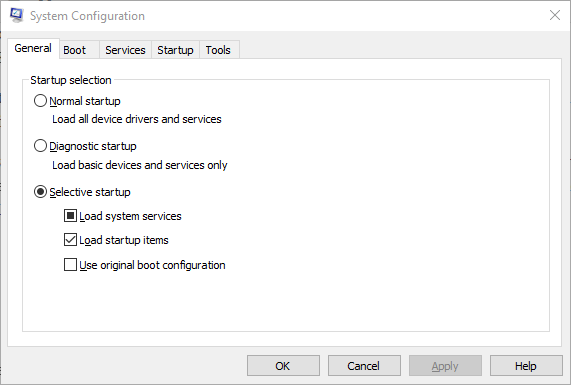
--选择下面显示的服务选项卡。
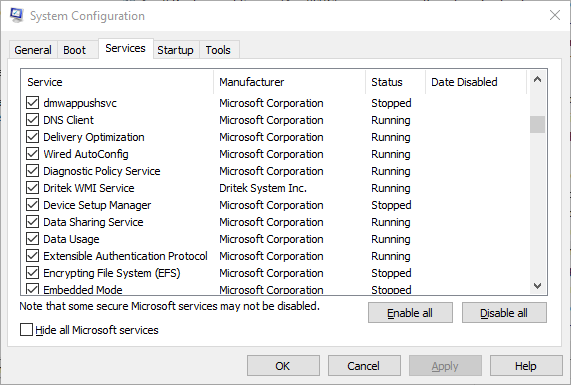
--单击隐藏所有Microsoft服务复选框。
--按下全部禁用按钮。
--按下Apply按钮。
--点击确定按钮关闭窗口。
--然后按下打开的对话框上的重新启动按钮。
4.关闭系统监视器
任务管理器还列出第三方系统监视器作为后台进程。 某些第三方实用程序包括检查系统资源和硬盘使用情况的系统监视器。 这些系统监视器作为后台进程独立于主要软件运行,并且通常提供大量系统托盘通知。 例如,CCleaner的系统监视通知程序通知用户该实用程序可释放500兆字节的HDD存储空间。
即使系统监视器在Windows启动过程中启动,您也不能始终使用任务管理器禁用它们。 因此,确保某些系统监视器不以Windows启动的唯一方法是为其实用软件中包含的选项进行配置。 因此,如果您看到任务管理器后台进程中列出的系统监视器,请在软件设置中查找将禁用它的选项。

因此,您可以修复多余的后台进程,主要是使用任务管理器和系统配置实用程序从Windows启动中删除第三方程序及其服务。 这将释放任务栏上桌面软件的更多系统资源,并加速Windows。 你可以看看这篇文章中的进一步提示,它将释放windows 10中的系统资源。